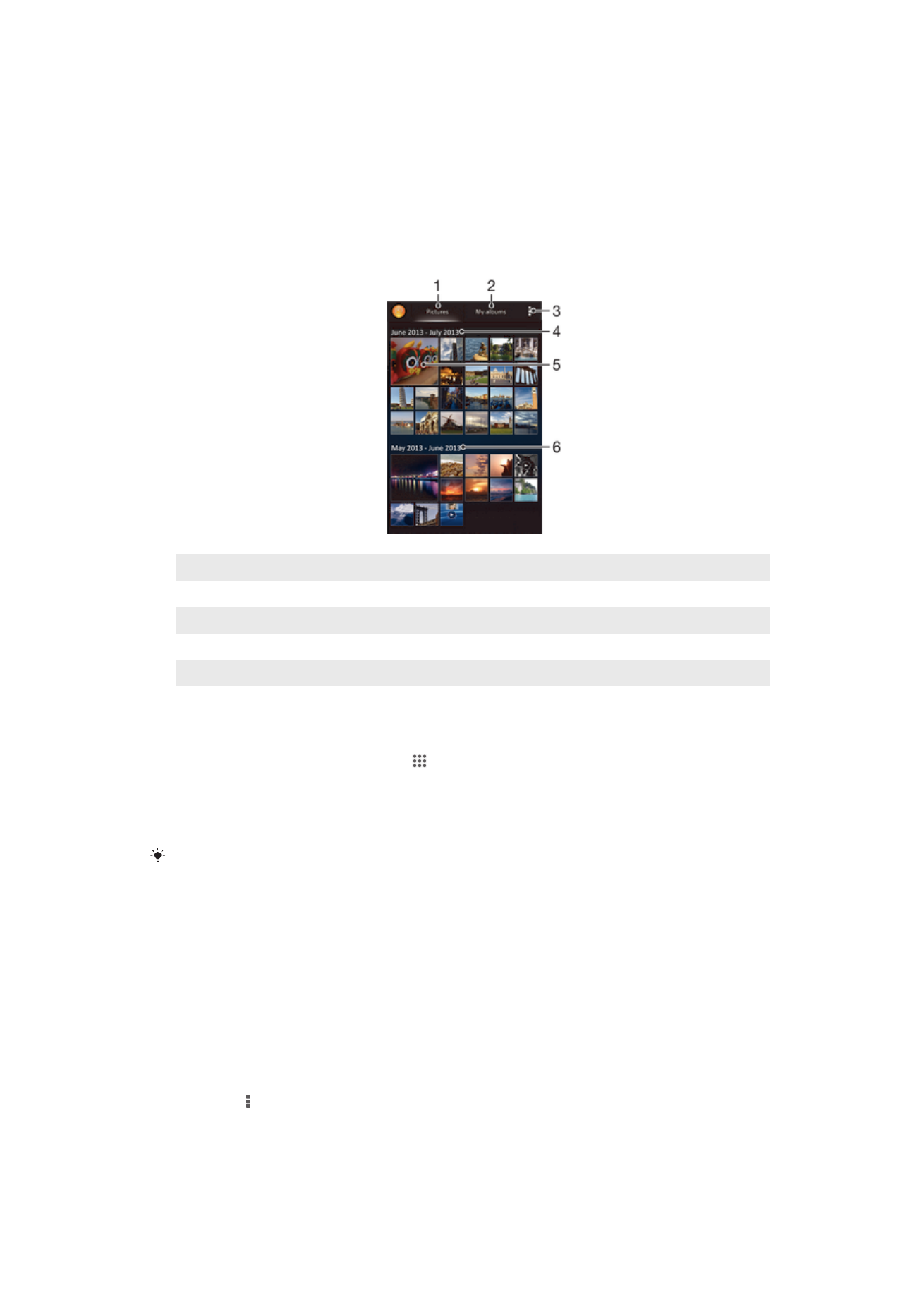
Gledanje fotografija i video zapisa
Koristite karticu „Slike“ u aplikaciji „Album“ za pregledanje fotografija i reprodukciju video
zapisa koje ste snimili kamerom ili za pregledanje sličnog sadržaja koji ste sačuvali na
uređaju. Sve fotografije i video zapisi se prikazuju u mreži po hronološkom redosledu.
1
Pogledajte fotografije i video zapise na kartici „Slike“
2
Pogledajte fotografije i video zapise na kartici „Moji albumi“
3
Prikažite opcije menija
4
Datum stavki u grupi
5
Dodirnite fotografiju ili video da biste ih videli
6
Pomerite se nagore ili nadole da biste pogledali sadržaj
Gledanje fotografija i video zapisa
1
Na Početni ekran dodirnite stavku .
2
Pronađite i dodirnite stavku Album.
3
Dodirnite fotografiju ili video da biste ih pogledali.
4
Listajte nalevo da biste pogledali sledeću fotografiju ili video. Listajte nalevo da
biste pogledali prethodnu fotografiju ili prethodni video.
Ako se položaj ekrana ne promeni automatski kada uređaj okrenete iz profila, označite polje
za potvrdu Automatsko rotiranje ekrana u okviru Podešavanja > Prikaz.
Promena veličine sličica
•
Kada gledate sličice fotografija ili video zapisa u Albumu, razdvojite dva prsta da
biste uvećali ili približite dva prsta da biste umanjili prikaz.
Zumiranje fotografije
•
Kada gledate fotografiju, razdvojite dva prsta da biste uvećali ili približite dva prsta da
biste umanjili prikaz.
Prikazivanje slajdova fotografija
1
Kada pregledate fotografiju, tapnite na ekran da biste prikazali trake alatki, a zatim
tapnite na > Projekcija slajdova da biste započeli reprodukciju svih fotografija u
albumu.
2
Tapnite na fotografiju da biste završili sa prikazom slajdova.
78
Ovo je Internet verzija ove publikacije. © Štampajte samo za privatnu upotrebu..
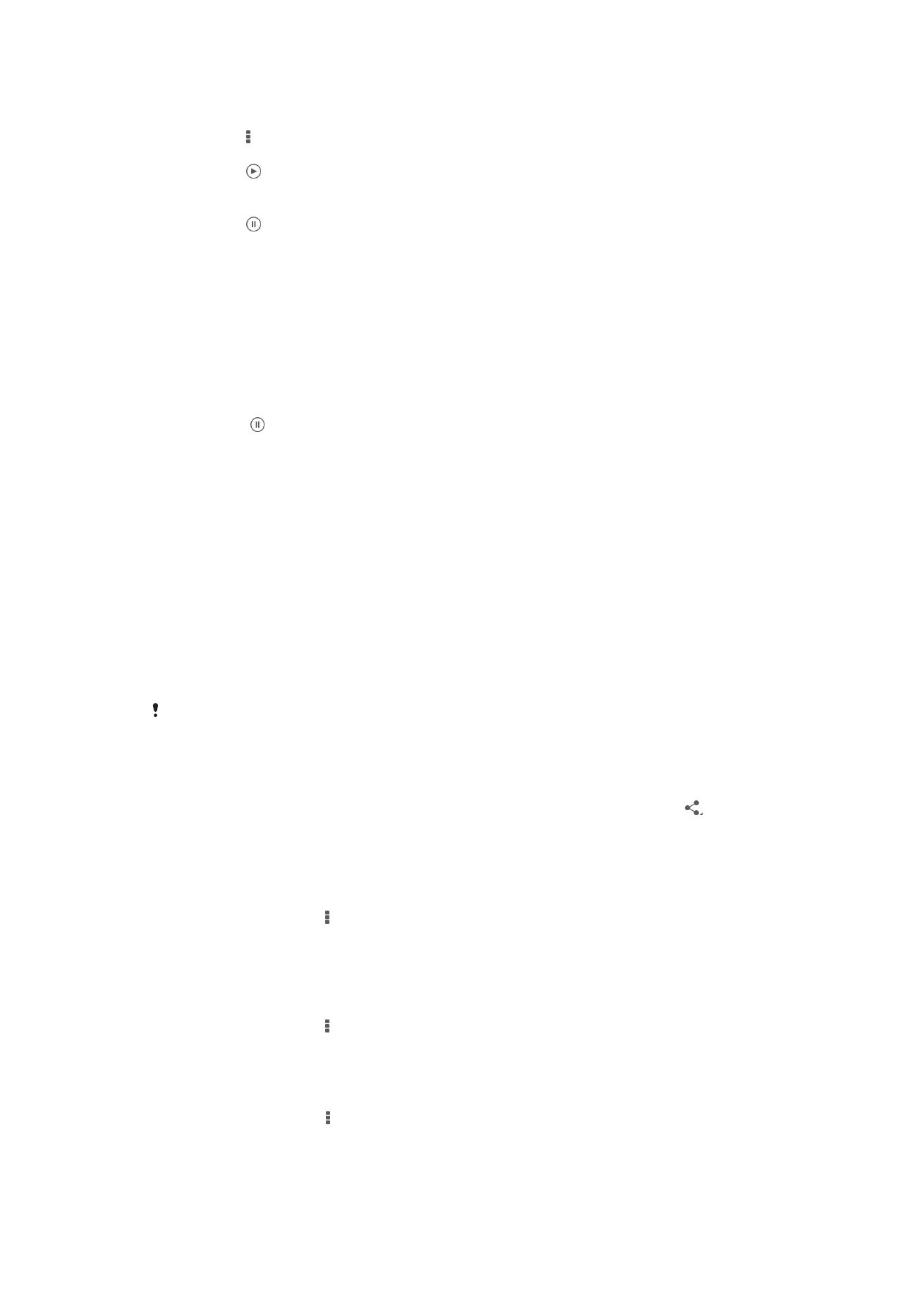
Prikazivanje slajdova fotografija uz muziku
1
Kada pregledate fotografiju, tapnite na ekran da biste prikazali trake alatki, a zatim
tapnite na > SensMe™ slideshow.
2
Izaberite muziku i temu koju želite da koristite za projekciju slajdova, a zatim
tapnite na . Aplikacija Album analizira vaše fotografije i koristi SensMe™ muzičke
podatke za reprodukciju slajdova.
3
Da biste pauzirali reprodukciju, tapnite na ekran da biste prikazali kontrole, a zatim
tapnite na .
Reprodukovanje video zapisa
1
Otvorite karticu Slike ili karticu Moji albumi u Albumu.
2
Pomoću prikaza mreže ili prikaza liste, pronađite video zapis koji želite da otvorite.
3
Tapnite na video da biste ga reprodukovali.
4
Ako kontrole za reprodukciju nisu prikazane, tapnite na ekran da biste ih prikazali.
Da biste sakrili kontrole, ponovo tapnite na ekran.
Pauziranje video zapisa
1
Dok se video reprodukuje, tapnite na ekran da biste prikazali kontrole.
2
Tapnite na .
Premotavanje video zapisa unapred i unazad
1
Dok se video reprodukuje, tapnite na ekran da biste prikazali kontrole.
2
Prevucite marker trake napretka levo za premotavanje unazad ili desno za
premotavanje unapred.
Podešavanje jačine zvuka video zapisa
•
Pritisnite taster za jačinu zvuka.